Wi-Fi 사용자 이름과 암호는 어디에서 찾을 수 있습니까?
‘검색하셨나요? Wi-Fi 비밀번호 이전에 사용자 이름을 휴대전화로 사용하시겠습니까?’
비밀번호를 잊어버린 경우 당황하지 말고 디지털 스토어에서 최고의 Wi-Fi 비밀번호 복구 앱을 선택하십시오. 완벽한 앱을 선택하는 것은 어려운 작업인 것 같습니다. 신뢰할 수 있는 도구를 사용하여 잊어버린 암호를 다시 찾을 수 있습니다.
이 문서는 문제 없이 완벽한 것을 식별하는 데 도움이 됩니다. 전화기의 운영 체제에 따라 방법이 다릅니다. 최적의 작동을 위해 온라인 공간에서 호환되는 응용 프로그램을 찾으십시오. 에 대한 기본적인 소개를 받을 시간입니다. Wi-Fi 비밀번호 Android 및 iOS용 복구 절차. 사전 지식은 필요할 때 도움이 됩니다. 정보 여행을 준비하십시오.
파트 1: 휴대전화 설정 확인
대부분의 가젯에는 휴대전화의 설정 옵션에 Wi-Fi 비밀번호와 관련 데이터가 포함되어 있습니다. 장치에서 원하는 정보에 도달하려면 오른쪽 키를 누릅니다. 도달하기 위한 신뢰할 수 있는 단계를 발견하게 될 것입니다. Wi-Fi 비밀번호 아래 내용의 휴대 전화에서.

Wi-Fi 비밀번호를 확인하려면 휴대전화의 올바른 공간을 확인해야 합니다. 아래 정보를 사용하여 귀중한 시간을 낭비하지 않고 원하는 데이터에 접근하십시오. 토론은 전화기의 OS 설정에 따라 다릅니다. 설정은 가제트 빌드, 버전 및 모델에 따라 다릅니다. 대부분의 기기는 ‘연결 및 네트워크’ 메뉴에서 Wi-Fi 관련 정보를 표시합니다. 관련 레이블을 탭하여 필요에 따라 원하는 Wi-Fi 데이터에 액세스할 수 있습니다.
iOS WiFi 비밀번호의 경우:
먼저 휴대전화의 잠금을 해제하고 ‘설정’ 옵션으로 이동합니다. 장치의 홈 화면에서 설정 옵션을 찾을 수 있습니다. 설정 아이콘을 눌러 실행합니다. 그런 다음 ‘개인용 핫스팟’을 클릭하고 ‘Wi-Fi 비밀번호’ 메뉴를 검색합니다. 버튼을 반대쪽으로 밀어 개인용 핫스팟 옵션의 토글 스위치를 활성화해야 합니다. 이 옵션을 사용하면 네트워크 연결을 다른 장치와 공유할 수 있습니다. 이 메뉴에 표시된 데이터를 사용하여 다른 가젯을 Wi-Fi 서비스에 연결합니다.
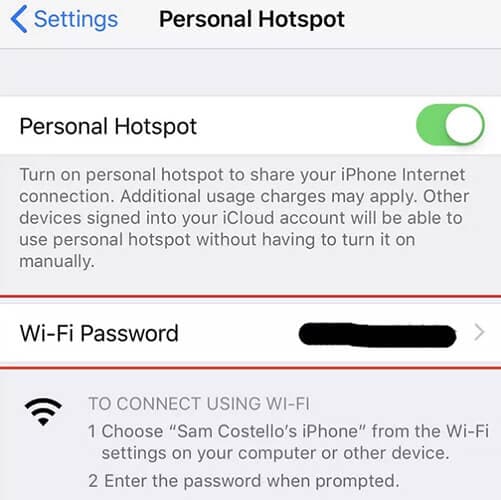
Android WiFi 비밀번호의 경우:
Android 휴대전화에서 설정 옵션으로 이동하여 네트워크 및 인터넷 메뉴로 이동합니다. 확장된 목록에서 ‘Wi-Fi’를 선택합니다. 표시된 Wi-Fi 목록에서 ‘저장된 네트워크’ 옵션을 선택합니다. Wi-Fi 네트워크의 이름과 암호 표시 옵션을 사용하여 찾을 수 있습니다. 비밀번호도 공개할 수 있습니다. 더 적은 수의 Android 가젯에서 QR 코드를 생성하여 Wi-Fi 비밀번호를 공유할 수 있습니다. Wi-Fi 네트워크의 이름과 암호를 확인하려면 다른 장치를 사용하여 스캔하십시오. QR 코드는 네트워크 연결과 관련된 취약한 데이터를 전달합니다. QR 코드를 읽어 관련 세부 정보를 확인하고 Wi-Fi 연결을 다른 장치와 편안하게 공유할 수 있습니다.

파트 2: Wi-Fi 비밀번호 샤워 앱 사용해 보기
이 섹션에서는 검색하는 방법을 배웁니다. Wi-Fi 비밀번호 iOS 및 Android 기기에서. 잊었거나 분실한 Wi-Fi 비밀번호를 안전하게 되찾으려면 신중하게 검색하세요. Wi-Fi 비밀번호 샤워 앱은 iOS 및 Android용으로 고유합니다. 기기의 OS 버전에 따라 앱을 선택할 때 주의해야 합니다.
iOS 가젯의 경우:
잃어버린 것을 되찾을 수 있습니다 Wi-Fi 비밀번호 디지털 시장에서 놀라운 응용 프로그램을 사용합니다. Dr. Fone은 ‘비밀번호 관리자’ 모듈을 사용하여 잊어버린 Wi-Fi 비밀번호 복구를 도와드립니다. 이 모듈을 사용하여 가젯에 숨겨진 비밀번호를 찾으십시오. 나중에 안전하게 사용할 수 있도록 비밀번호를 복구하는 정교한 도구입니다. 이 응용 프로그램을 사용하면 Apple ID, 이메일, 웹 사이트 로그인과 같은 모든 종류의 암호를 복구할 수 있습니다. 이 기능은 iOS 기기에서만 사용할 수 있습니다. 간단한 인터페이스로 번거롭지 않게 작업할 수 있습니다.
암호 복구 기능 외에도 Dr. Fone을 iPhone 요구 사항에 대한 완벽한 솔루션으로 사용할 수 있습니다. 손실된 데이터를 즉시 복구할 수 있는 최고의 데이터 복구 응용 프로그램입니다. 이 프로그램의 기능은 방대하고 완벽한 결과를 보여줍니다. 특별한 기술이 필요하지 않기 때문에 이 도구로 편안하게 작업할 수 있습니다. 컴퓨터 작동에 대한 기본 지식은 이 프로그램을 최적으로 사용하기에 충분합니다. 원하는 활동을 수행하려면 마우스 오른쪽 버튼을 클릭해야 합니다.

- 암호 관리자 모듈은 Wi-Fi 암호를 안전하게 복구합니다.
- 이 프로그램을 사용하여 Apple ID 계정 세부 정보, 이메일 자격 증명, 웹 사이트 로그인 데이터 및 화면 시간 암호를 다시 가져올 수 있습니다.
- 나중에 사용할 수 있도록 복구된 자격 증명을 모든 형식으로 내보냅니다.
- 복구된 데이터는 추가 참조를 위해 시스템에서 사용할 수 있습니다.
- 장치를 빠르게 스캔하고 장치에 숨겨진 모든 암호를 나열합니다.
Dr. Fone – 암호 관리자를 사용하여 잊어버린 Wi-Fi 암호를 검색하는 단계별 절차:
1단계: 다운로드 시도
Dr. Fone의 공식 웹사이트를 방문하여 시스템 OS 버전에 따라 이 앱을 다운로드하십시오. Windows 시스템으로 작업하는 경우 Windows 버전을 선택하거나 Mac을 사용하십시오. 앱을 설치하고 실행합니다.
2단계: 암호 관리자 모듈 선택
홈 화면에서 ‘비밀번호 관리자’ 모듈을 선택합니다. 그런 다음 USB 케이블을 사용하여 iPhone을 시스템에 연결합니다. 데이터 손실을 방지하기 위해 복구 프로세스 전반에 걸쳐 연결이 견고한지 확인하십시오. 이따금 단단히 연결되어 있는지 확인하십시오.

3단계: 스캔 시작
앱이 장치를 감지하고 표시된 화면에서 ‘스캔 시작’ 옵션을 선택해야 합니다. 앱이 가젯을 스캔하기 시작하고 기기에서 사용 가능한 비밀번호를 나열합니다. 전 과정이 안전하게 진행되며, 이 과정에서 데이터 유출이 발생하지 않습니다. 스캔 절차는 몇 분이 걸리며 인내심을 가지고 기다려야 합니다. 스캔 과정에서 시스템을 방해해서는 안 됩니다. 그렇지 않으면 데이터가 손실될 수 있습니다.

4단계: 원하는 비밀번호 내보내기
나열된 비밀번호에서 내보내기 활동을 위해 선택할 수 있습니다. 선택한 비밀번호를 CSV 형식으로 내보내 원하는 플랫폼에 공유할 수 있습니다. 나중에 사용할 수 있도록 시스템에서 복구할 수도 있습니다.

따라서 Dr. Fone Password Manager 모듈을 사용하여 잃어버린 것을 복구할 수 있어야 합니다. Wi-Fi 비밀번호 당신의 iOS 전화에서. 위의 단계를 사용하여 Wi-Fi 비밀번호를 성공적으로 검색하십시오. 목록에서 어떤 단계도 건너뛰지 않고 지침을 주의 깊게 따르십시오. 이 정교한 도구를 사용하여 iPhone에서 잊어버린 암호를 다시 찾을 수 있습니다. Dr. Fone 앱은 보안 채널에서 장치를 스캔하고 잘 구성된 형식으로 데이터를 표시합니다. 시스템에 저장하거나 외부 저장소로 내보낼 수 있습니다.
Android 폰용
Google Play 스토어를 서핑하다 보면 Wi-Fi 비밀번호 검색을 지원하는 많은 애플리케이션을 보게 될 것입니다. 귀하의 필요에 맞는 완벽한 것을 선택하십시오. 앱을 적절하게 사용하여 잊어버린 비밀번호를 안전하게 복원할 수 있습니다. 앱의 신뢰성은 디지털 공간에서 Wi-Fi 비밀번호 샤워 도구를 선택하는 데 중요한 역할을 합니다.
Wi-Fi 비밀번호 복구 -Pro: 이 앱을 다운로드하려면 Google Play 스토어로 이동하십시오. 간단한 인터페이스로 인해 이 앱을 전문가처럼 사용할 수 있습니다. 그것은 가벼운 응용 프로그램이며 사용하기 매우 쉽습니다. 이 앱은 연결된 Wi-Fi 네트워크의 비밀번호를 최적으로 보여줍니다. 이 응용 프로그램을 사용하여 알 수 없는 Wi-Fi 네트워크 암호를 해독할 수 없습니다. 이 앱을 다운로드하고 설치하고 마지막으로 스캔 옵션을 사용하여 목록을 확인하십시오. Wi-Fi 비밀번호 당신의 시스템에서. 간단한 도구이지만 효과적인 결과를 얻을 수 있습니다.

Android 및 iOS용 Wi-Fi 비밀번호 복구에서 위의 기술을 검색한 후에는 중요한 자격 증명을 잊어버린 경우에도 더 이상 당황하지 않을 것입니다. 이전에 장치로 로그인한 적이 있다면 위의 앱을 사용하여 쉽게 다시 검색하지 않도록 걱정하십시오. 어떤 요소도 손상시키지 않고 효과적으로 작동하는 번거롭지 않은 응용 프로그램입니다.
결론
따라서 보안 복구에 대해 유익하고 대화식으로 토론했습니다. Wi-Fi 비밀번호 당신의 장치에서. iPhone을 취급하는 동안 Dr. Fone 응용 프로그램을 선택할 수 있습니다. 안전한 채널을 통해 잊어버린 비밀번호를 되찾기 위한 최적의 프로그램입니다. 이 앱을 사용하여 가제트에서 모든 종류의 비밀번호를 복구하세요. Android 기기의 경우 디지털 공간에서 잉여 애플리케이션을 찾아 복구 프로세스를 효과적으로 수행할 수 있습니다. 암호를 효율적으로 복원하는 놀라운 방법을 알아보려면 이 기사를 계속 지켜봐 주십시오. 어떤 요인에도 영향을 미치지 않으면서 암호 복구 요구 사항을 충족하려면 Dr. Fone 앱을 선택하십시오.
마지막 기사